别再一个个设置啦!批量生成章节序号,一分钟就搞定!
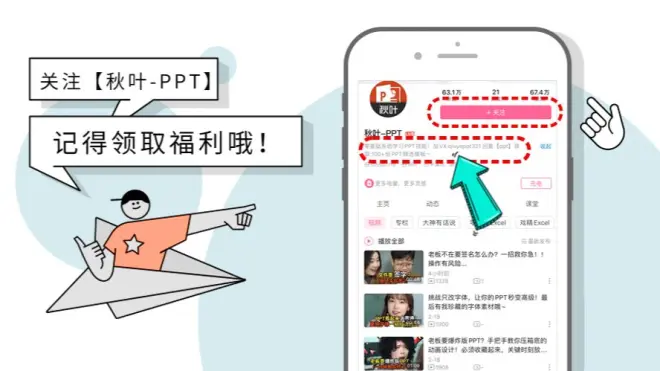
早上好!我「又双叒叕」来了。 每天面对枯燥的工作,偷偷「摸鱼」是打工人最后的倔强,最近妮妮上班「摸鱼」被老板抓了个正着……(好不容易偷偷放松一下)

老板说工作不够饱和,要求在下班之前把八百个标题都生成章节序号,做不完不许下班。
果然,六点了,还有一个小时下班……

费劲心思的找到了一个懒人小技巧,60 秒生成八百个标题的章节序号。 妮妮当然不会忘记大家,一起学学吧~
❶ 先全选中所有标题,在【开始】选项卡中单击【段落】选择一个【多级列表】。

❷ 然后给副标题进行降级,单击【编辑】再找到【选择】,选择【格式相似的文本】,副标题全部选中,点击【tab 键】进行快速降级;相反,点击【shift+tab】就是升级啦~

如果老板故意找茬,大标题也要添加。不要慌,我们继续往下看。
❸ 先选中一个大标题,用和上面同样的方法,在【开始】选项卡中点击【编辑】,找到【选择】,选择【格式相似的文本】,这样大标题就被全部选中啦!

❹ 接下来,在【段落】中找到【定义新的多级列表】在里面输入字符「第」和「章」,最后点击【确定】,全部搞定!

将八百个标题进行章节排序,而且大标题和副标题还要分开排,听起来是不是特别吓人!
其实利用好 Word 就能让你在 60 秒内轻轻松松完成任务哦~
今天的小技巧你学废了么?学废了的小伙伴和妮妮一起继续「摸鱼」吧!

*广告

